Az Ubuntu bejelentkezési hurok javítása
Vegyes Cikkek / / August 04, 2021
Számos Linux Ubuntu felhasználó találkozott egy bizonyos kellemetlen problémával, amikor megpróbált bejelentkezni a rendszerbe. Az operációs rendszer szívósan elakad a soha véget nem érő bejelentkezési ciklusban. A felhasználók egy része azt panaszolta, hogy ugyanazon bejelentkezési képernyőt többször látva, amikor bekapcsolják az Ubuntu PC-t.
Ez a bejelentkezési hurok komolyan az egyik legelkeserítőbb probléma, amellyel minden felhasználó szembesül. Ha azonban Ön egyike azoknak, akik szembesülnek ezzel a problémával, ne aggódjon. A teljesen új útmutatónkban megmutatjuk, hogyan lehet kijavítani a bejelentkezési hurok problémáját az Ubuntuban.
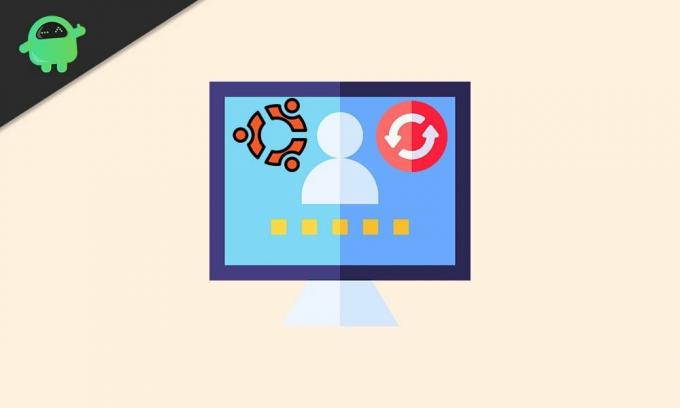
Az oldal tartalma
-
Az Ubuntu bejelentkezési hurok javítása
- 1. javítás: Használja a Shell alkalmazást
- 2. javítás: Xauthority
- 3. javítás: Ellenőrizze a Tmp mappát
Az Ubuntu bejelentkezési hurok javítása
Elég könnyű orvosolni a bejelentkezési ciklus problémáját az Ubuntuban, ha az alábbi eljárást követi.
1. javítás: Használja a Shell alkalmazást
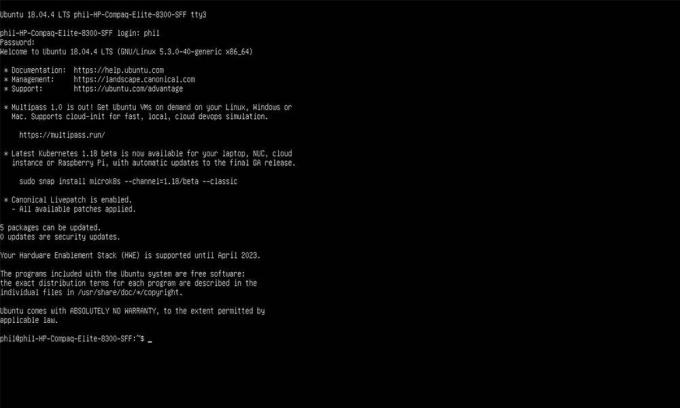
Először is, csak a szokásos módon indítsa el az Ubuntut. Amikor megjelenik a bejelentkezési képernyő, a bejelentkezés helyett folytassa a Ctrl + Alt + F3 billentyűkombinációt. Az Ubuntu-nak most ki kell lépnie a grafikus felhasználói felület bejelentkezési képernyőjéről, és belépnie a terminál parancssorába. Végül a rendszer kéri a felhasználónevének és jelszavának megadását. Tegye meg, majd írja be az alábbi parancsokat:
sudo apt frissítés. sudo apt-get -y dist-upgrade. sudo apt-get -y automatikus eltávolítás. sudo apt-get -y tiszta. indítsa újra
Miután ezeket a parancsokat végrehajtották, képesnek kell lennie arra, hogy minden probléma nélkül bejelentkezhessen az Ubuntuba. Ha ki akar lépni a parancssorból, nyomja meg a Ctrl + Alt + F2 billentyűkombinációt. Ezzel a GUI képernyőre jut.
2. javítás: Xauthority
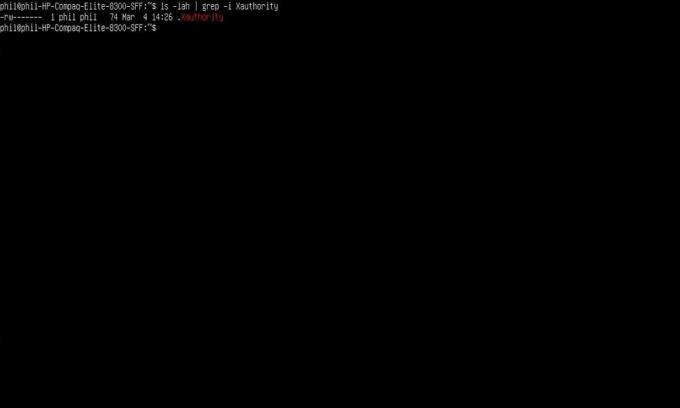
A bejelentkezési hurok problémájának kijavításának másik módja az Ubuntuban az Xauthority engedélyeinek megváltoztatása. Ehhez először futtassa az adott parancsot:
ls -lah | grep -i Xauthority. sudo chown felhasználónév: felhasználónév .Xauthority
Ezután folytassa a billentyűzeten a Ctrl + Alt + F7 billentyűkombinációt. Ezzel visszatér a szokásos bejelentkezési képernyőre. Folytassa az Ubuntu bejelentkezését. Ha ez nem oldja meg a problémát, olvassa tovább a további megoldásokat.
Hirdetések
3. javítás: Ellenőrizze a Tmp mappát
Esetenként az Ubuntu bejelentkezési ciklusának oka a “/ tmp” mappában rejlik. Ebben az esetben a „/ tmp” engedélyek megváltoztatása megoldhatja a problémát. Egyszerűen még egyszer be kell jelentkeznie a terminálba, és be kell írnia a következő parancsot:
sudo ls -lah / tmp
Ha valami olyasmit lát, hogy „drwxrwxrwt”, akkor sikeres volt. Ellenkező esetben vissza kell állítania az engedélyt az alább megadott chmod paranccsal.
sudo chmod 1777 / tmp
Ha ez sem sikerül, akkor térjen vissza a terminálhoz a Ctrl + Alt + F3 billentyűkombinációval. Jelentkezzen be, és írja be az alább megadott parancsot.
Hirdetések
sudo apt-get -y telepítse az lxdm fájlt
Abban az esetben, ha az lxdm nem lett kiválasztva, először a Fel és Le nyíl gombokkal tegye meg. Most nyomja meg az Enter billentyűt, majd folytassa az újraindítást a parancs használatával sudo reboot.
Egyelőre ennyi. Reméljük, hogy ez az útmutató biztosan segít kijavítani a bejelentkezési hurok problémáját az Ubuntuban. Most, kba fenébe Windows útmutatók, Játékkalauzok, Közösségi média útmutatók, iPhone, és Android-útmutatók hogy többet tudjon. Ha van egyy lekérdezések, írja le a nevét és az e-mail azonosítóját. Sőt, iratkozzon fel a sajátunkra YouTube-csatorna hogy fantasztikus videókat nézhessünk a játékokról, valamint okostelefonok tippjeiről és trükkjeiről.



